Ekran kaydetme Snapchat unutulmaz anlık görüntüleri ve hikayeleri dijital uçurumda kaybolmadan önce yakalamanıza olanak tanıyan, oyunun kurallarını değiştiren bir tekniktir. Bu makalede, bu popüler platformda ekran kaydetme konusunda size rehberlik edeceğiz, unutulmaz anları kaydetmenize ve çevrenizle paylaşmanıza olanak tanıyan sırları ve teknikleri açığa çıkaracağız. Bunu nasıl etkili bir şekilde yapacağınızı ve Snapchat gönderilerini kasıtlı olarak ekrandan kaydettiğinizde diğer kullanıcılara bildirim verip vermeyeceğini öğrenmek için bu makaleyi okumaya devam edin.
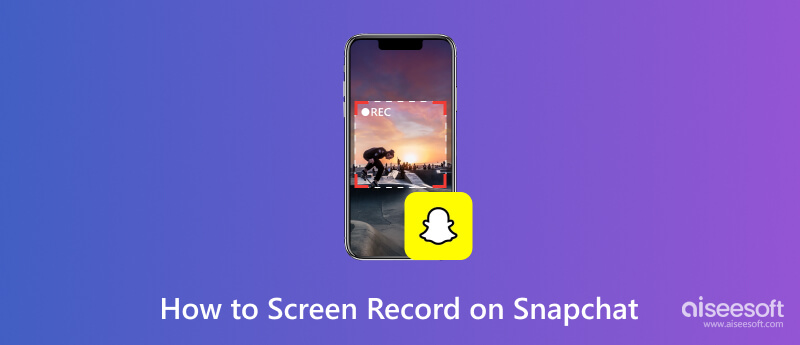
iPhone ve Android cihazınızda ekran kaydı gerçekleştirmek, üçüncü taraf bir ekran kaydedici uygulamasını kullanmaktan daha kolaydır. Dahili özelliği sayesinde anında hızlı bir kayıt gerçekleştirebilirsiniz. Telefonunuzu kullanarak Snapchat'te kaydın nasıl görüntüleneceğidir.
Güncel iOS sürümü ile buraya eklediğimiz iki yöntemi kullanarak istediğiniz ekran kaydını gerçekleştirebilirsiniz. Kaydı manuel olarak başlatabilir veya telefonunuza indirdiğiniz Siri özelliğini kullanabilirsiniz. Her iki durumda da iPhone'a kayıt yapmak kolaydır. Ekran kaydı durumunun nasıl ele alınacağını öğrenmek için aşağıdaki öğreticiyi okuyun.
Yerleşik Özelliği Kullanma:
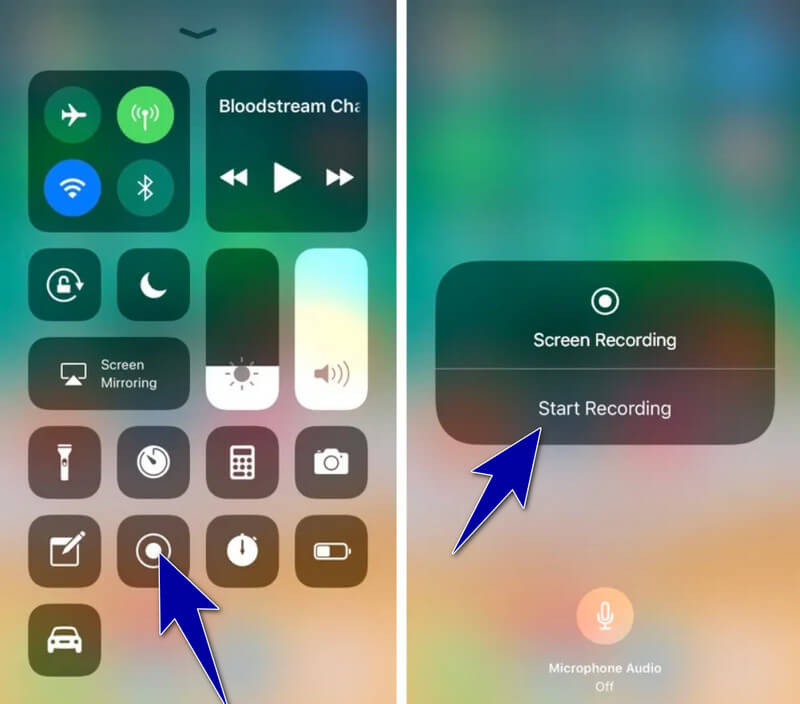
Siri'yi kullanma:
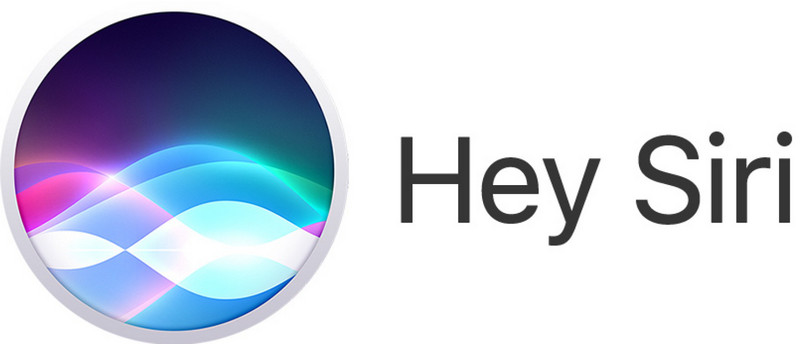
Snapchat'te ekran kaydı gerçekleştirmek için Android cihazınızı kullanıyorsanız buradaki adımları izleyin. Endişelenmenize gerek yok çünkü buraya eklediğimiz adımları acemi olsanız bile takip etmek kolaydır. Buraya eklediğimiz adımları takip ederek Android ekran kaydedicinin gücünü en üst düzeye çıkarmaya başlayın.
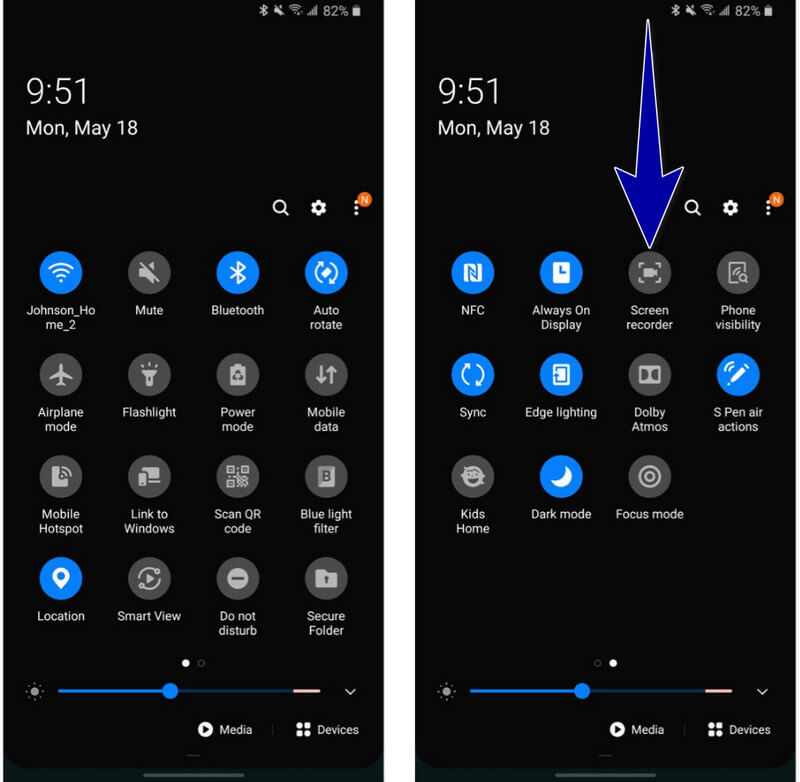
Ancak Android ve iPhone'da kullanabileceğiniz yerleşik ekran kaydediciyi kullanırken dikkatli olun çünkü Snapchat'te kaydettiğiniz kullanıcıları bilgilendireceği durumlar vardır. Bu nedenle, aşağıdaki adımları yalnızca gönderilerinizi veya hikayelerinizi Snapchat'a kaydetmek için kullanın. Ancak başkalarının özel içeriğini kaydetmek istiyorsanız, önce onların iznini istemeniz daha iyi olur çünkü bunu onların izni olmadan yaparsanız, Snapchat'e kaydettiğinize dair bir bildirim alacaklardır.
Ekranları kaydetmek sıcak bir konu olduğunda şunu unutmayın Aiseesoft Ekran Kaydedici hızlı ama etkileyici bir video kaydı için gereken avantajları sağlar. Ekran kaydı, ses kaydı, web kamerası kaydı, oyun kaydı vb. başta olmak üzere tüm bunları yalnızca bu uygulamaya sahipseniz tek bir uygulamada alabilirsiniz.
Son güncellemeyle birlikte artık kayıt işleminizin ardından temel video düzenleme işlemlerini gerçekleştirebiliyorsunuz, üstelik sonunda filigran dahi bırakmıyor. Etkileyici değil mi? Dolayısıyla, bilgisayarınız için yönetilebilir bir ekran kayıt yazılımı istiyorsanız bunu seçin. Aşağıdaki bu uygulamayı kullanarak Snapchat'e bir nasıl yapılır kaydı ekledik.
%100 Güvenli. Reklamsız.
%100 Güvenli. Reklamsız.
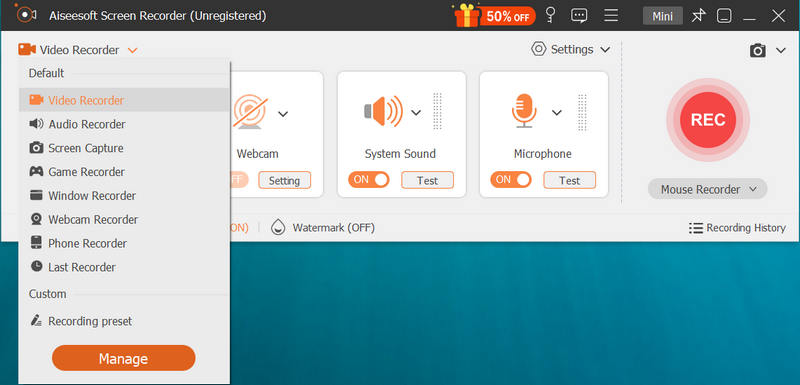
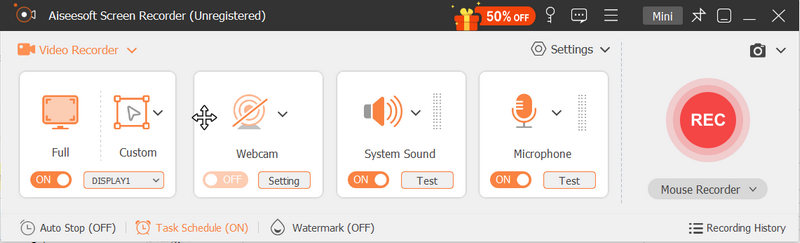
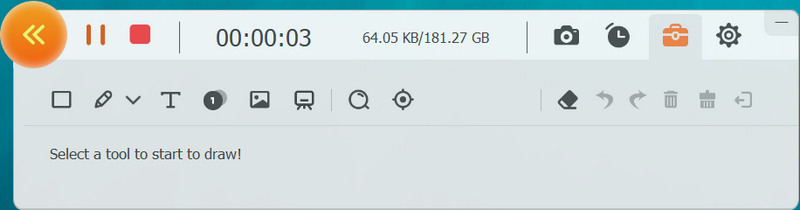
Bu kadar kolay, artık Snapchat'te ihtiyaç duyulan bir ekran kaydını diğer kullanıcılara haber vermeden gerçekleştirip tamamlayabilirsiniz. Ancak bu yeteneği yasa dışı yapacak kadar kötüye kullanmayın. Uygulamayı yalnızca eğitim ve yaratıcı amaçlarla kullandığınızdan emin olun. Bunun dışında yasa dışı sayılırlar ve hatta hesabınızı şikayet edebilir ve Snapchat'tan sonsuza kadar yasaklanabilirler.
Snapchat ekran kaydı yaptığınızı anlayabilir mi?
Evet, Snapchat'e kayıt yapan kullanıcılara adının yanında çift yeşil ok simgesi vererek tespit edip bildirimde bulunabileceği bir politika ve özellik eklendi.
Bir hikayenin ekran görüntüsünü aldığınızda Snapchat sizi bilgilendirir mi?
Hikayenin ekran görüntüsünü aldığınızda veya Snapchat'te sohbet ettiğinizde, diğer kullanıcıya bunu yakaladığınız bildirilecektir. Bunu bilmek bize, diğer kullanıcılara veya kullanıcı olarak size bildirimde bulunmadan Snapchat'te ekran yakalamayı yalnızca kolayca atlayabileceğiniz fikrini veriyor. Ayrıca, önceden haber vermeden birinin ekran görüntüsünü almak etik değildir.
Snapchat resimleri en iyi kalitede nasıl kaydedilir?
Ayarlar'a gidebilir, Anılar'a dokunabilir, Şuraya kaydet'i seçebilir ve ardından Snapchat resimlerinin nereye kaydedileceğini seçebilirsiniz. Ama en iyi yolu bilmek Snapchat resimlerini kaydet En iyi kaliteyi elde etmek için Aiseesoft Screen Recorder gibi bir üçüncü taraf uygulamasını kullanmalısınız.
Birisinin Snapchat'te kayıtları görüntülemesi ne anlama gelir?
Birisi Snapchat'te ekran kaydı yapmaya çalıştığında, gönderdiğiniz bir snap'in veya hikayenin içeriğini yakalamak ve kaydetmek için bir ekran kayıt uygulaması kullanır. Bunu yaparak anlamlı anıları koruyabilir, daha sonra tekrar ziyaret edebilir, yaratıcı amaçlarla kullanabilir ve kaydedilen anlık görüntüleri veya hikayeleri başkalarıyla paylaşabilirsiniz. Ancak bu aynı zamanda gönderenin izni olmadan birinin mahremiyetinin ihlal edilmesine de yol açabilir.
Snapchat'i masaüstümde kullanabilir miyim?
Bir emülatörün yardımı olmadan bile şunları yapabilirsiniz: Snapchat'i masaüstünde kullanma Uygulamanın resmi sürümünü indirerek veya favori web tarayıcınızı kullanarak web sürümünü ziyaret ederek kolayca.
Sonuç
Gönderi veya hikaye kaybolmadan önce şunları yapmalısınız: ekran kaydı Snapchat buraya eklediğimiz öğreticiyi kullanarak. Snapchat'in onu sonsuza kadar kaldırmasına çok az zaman kaldı. Ancak buraya eklediğimiz eğitimleri yalnızca temiz amaçlarla kullanmanız gerektiğini, başkalarının mahremiyetini ihlal etmemeniz ve özel içerik vb. kaydederek başkalarıyla paylaşmamanız gerektiğini unutmayın. Aşağıdaki diğer yazıyı okuyarak diğer Snapchat hilelerini nasıl yapacağınızı bilmek isteyebilirsiniz.

Aiseesoft Screen Recorder, çevrimiçi videolar, web kamerası aramaları, Windows / Mac'te oyun gibi herhangi bir etkinliği yakalamak için en iyi ekran kayıt yazılımıdır.
%100 Güvenli. Reklamsız.
%100 Güvenli. Reklamsız.